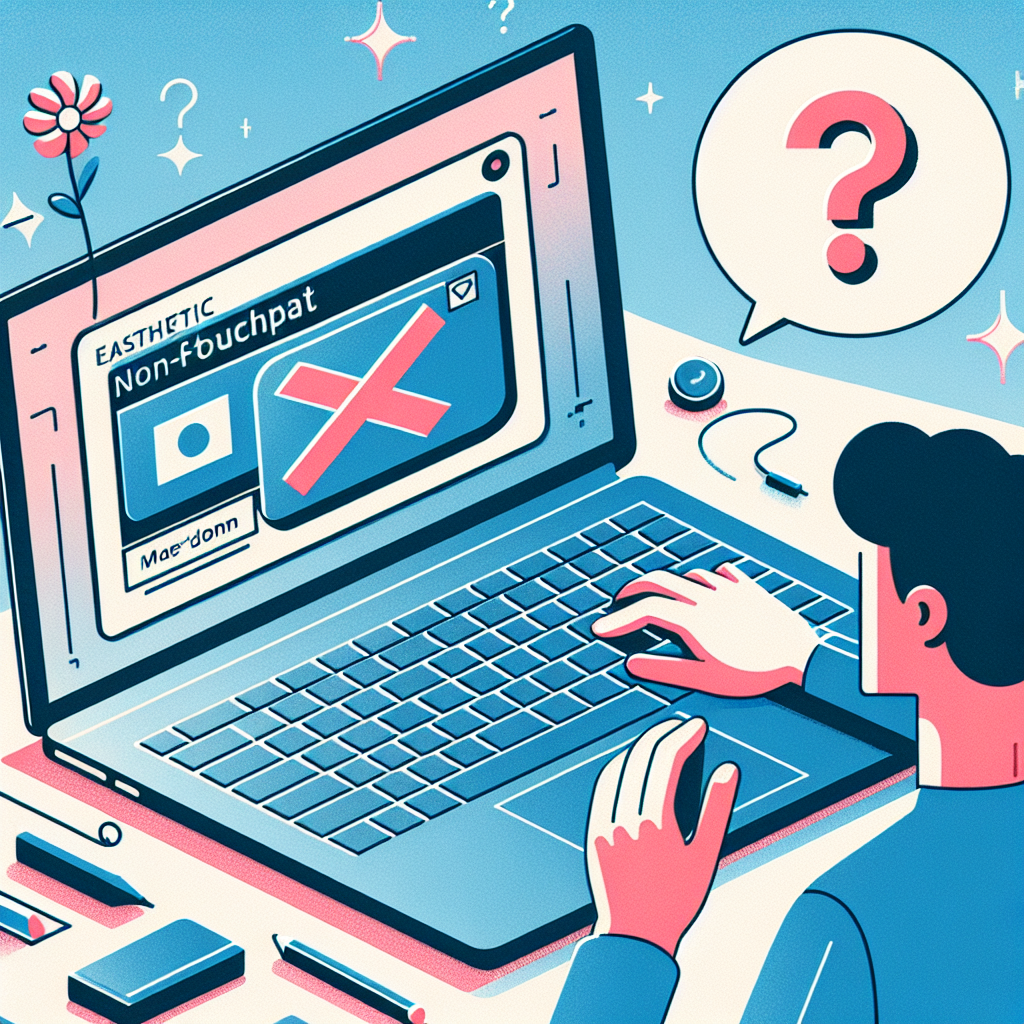¿Qué debo hacer si el panel táctil de mi computadora portátil no funciona?
El panel táctil es una herramienta indispensable en cualquier computadora portátil, pero a veces puede dejar de funcionar de manera repentina, causando frustración y disminuyendo la productividad. Saber qué pasos seguir para solucionar el problema puede ahorrarte tiempo y dinero. Aquí te ofrecemos una guía completa sobre qué hacer si el panel táctil de tu computadora portátil no funciona.
Diagnóstico Inicial
Antes de recurrir a soluciones técnicas más avanzadas, es crucial realizar un diagnóstico inicial para descartar problemas simples que puedan estar afectando el funcionamiento del panel táctil.
| Problema | Posible Causa | Solución Rápida |
|---|---|---|
| Panel táctil deshabilitado | El panel táctil puede estar deshabilitado accidentalmente | Revisar las configuraciones de tu computadora o usar las teclas de función para habilitarlo |
| Conexiones flojas | El cable que conecta el panel táctil a la placa base puede estar suelto | Realizar una inspección física del dispositivo |
| Interferencia de hardware externo | Ratones o teclados externos pueden interferir con el panel táctil | Desconectar todos los periféricos externos |
Verificar Configuraciones del Sistema
Uno de los pasos más sencillos es verificar las configuraciones del sistema. Aquí te mostramos cómo hacerlo en diferentes sistemas operativos:
En Windows 10
- Abre el Administrador de dispositivos.
- Busca «Dispositivos de interfaz humana» y encuentra el panel táctil.
- Haz clic derecho y selecciona «Habilitar Dispositivo» si está deshabilitado.
En macOS
- Ve a Preferencias del Sistema.
- Selecciona «Accesibilidad» y luego «Mouse & Trackpad».
- Asegúrate de que la opción del panel táctil esté activada.
Actualizar o Reinstalar Drivers
A veces, el problema puede deberse a drivers obsoletos o corruptos. Actualizar o reinstalar los drivers puede resolver el problema. Aquí te explicamos cómo hacerlo.
En Windows
- Abre el Administrador de dispositivos.
- Busca «Mouse y otros dispositivos señaladores» y selecciona tu panel táctil.
- Haz clic derecho y selecciona «Actualizar controlador».
- Si esto no soluciona el problema, intenta desinstalar el controlador y reiniciar la computadora para que se reinstale automáticamente.
En macOS
- Para actualizar macOS, ve a Preferencias del Sistema, selecciona «Actualización de Software» y sigue las instrucciones.
- Reinicia tu computadora después de la actualización.
Revisar Configuraciones en BIOS
Las configuraciones de BIOS también pueden influir en el funcionamiento del panel táctil. Aquí te mostramos cómo acceder y revisar estas configuraciones.
- Reinicia tu computadora y entra en BIOS presionando la tecla correspondiente (generalmente F2, F10, o DEL).
- En BIOS, busca la sección relacionada con dispositivos integrados o «Integrated Peripherals».
- Asegúrate de que el panel táctil esté habilitado.
Restaurar Configuración de Fábrica
Si nada parece funcionar, restaurar la configuración de fábrica puede ser una última opción. Este paso borrará todos tus datos, por lo que es fundamental hacer una copia de seguridad antes de proceder.
En Windows
- Ve a Configuración y selecciona «Actualización y seguridad».
- Selecciona «Recuperación» y elige la opción «Restablecer esta PC».
- Sigue las instrucciones en pantalla para completar el proceso.
En macOS
- Reinicia tu Mac y mantén presionadas las teclas Command (⌘) y R para entrar en el modo de recuperación.
- Selecciona «Reinstalar macOS» y sigue las instrucciones en pantalla.
Posibles Fallos de Hardware
Si has seguido todos los pasos anteriores y el problema persiste, es posible que el panel táctil tenga un fallo de hardware. En este caso, lo más recomendable es llevar tu computadora a un técnico especializado para un diagnóstico y reparación profesional.
Consejos Adicionales
- Asegúrate de que tu computadora esté libre de polvo y suciedad, lo cual puede afectar el rendimiento del panel táctil.
- Evita comer o beber cerca de tu computadora para prevenir daños accidentales.
- Usa una funda protectora para proteger tu dispositivo cuando no esté en uso.
Conclusión
En caso de que el panel táctil de tu computadora portátil deje de funcionar, hay múltiples enfoques que puedes tomar antes de decidir llevarlo a reparación. Desde verificar configuraciones y actualizar drivers hasta revisar la BIOS y considerar un restablecimiento de fábrica, esta guía te ofrece soluciones prácticas para abordar el problema. Siguiendo estos pasos, puedes minimizar el tiempo de inactividad y continuar con tus actividades diarias sin mayores inconvenientes.